
 |
In
HELIUM V steht für verschiedene Module die Möglichkeit der Definition und
damit der Erfassung zusätzlicher Eigenschaften zur Verfügung. Damit können
zusätzliche Felder in HELIUM V definiert werden.
Die
grundsätzliche Definition finden Sie im Modul System, unterer Modulreiter
Eigenschaftsdefinition.
Hier
können für die Module:
Angebot
Artikel
Artikel, Reiter Technik
Auftrag
Chargen
Kunde
Lieferanten
Los
Partner
Personal
Projekt
Projekthistory, also Projekt Detail
zusätzliche
Eigenschaften / Eigenschaftsfelder definiert werden.
Sind
Eigenschaften bei den Modulen definiert, so gibt es im jeweiligen Modul einen
zusätzlichen oberen Modulreiter Eigenschaften.
Die
Definition wird im Modulreiter Beschreibung vorgenommen und lehnt sich stark an
die mit dem Layoutmanager übliche Definition der Position von Feldern an. D.h.
die Anzeige erfolgt dynamisch, also abhängig von der jeweiligen
Darstellungsform werden die Felder und Feldtypen breiter oder weniger breit
dargestellt.
Wenn die Eigenschaften von Typ
Kundeneigenschaften definiert werden, kann anstatt der Artikelgruppe die Partnerklasse ausgewählt
werden.
Die
zielführendste Vorgehensweise ist, wenn Sie sich das Eingabefenster als
Gitternetz vorstellen.
So
hat z.B. jedes Element diese Gitters eine Breite von 100 und eine Höhe von 10.
Nun
setzen Sie Ihre Elemente in dieses Raster.
Die
wesentlichsten Felder für die Positionierung sind:
| Spalten- und Zeilennummer | Geben Sie hier die Position in Ihrem Gitternetz an, beginnend mit 0 links oben |
| horizontale Gewichtung | Die Breite mit einem Vielfachen der Breite
eines Gitterelementes Es zählt der jeweils höchste Wert in den Definitionen jeder Spalte. Hier hat sich bewährt, in nur einer Zeile, z.B. in der ersten, die Verteilung zu definieren. Bei allen nachfolgenden Zeilen wird dann die horizontale Gewichtung auf 0 belassen |
| vertikale Gewichtung | Die Höhe mit einem Vielfachen der Höhe eines Gitterelementes |
| Feldname | Vergeben Sie hier einen eindeutigen und sprechenden Feldnamen |
| Feldtext | Text der angezeigt wird, z.B. bei Lable, Checkbox oder Combobox |
| Feldtyp | Typ des Feldes siehe unten. |
| Feldbreite | Dies ist die Breite eines Feldes in Zellen. D.h. wird hier zwei eingegeben, so bedeutet dies, dass sich das Feld über zwei Spalten erstreckt. |
| Feldhöhe | Wie Feldbreite, aber für die Zeilen Höhe. |
| Mindestbreite | Diese definiert die Breite des Feldes in
Pixel. Hierdurch kann eventuell die sich durch die Gewichtung ergebende Breite übersteuert werden. |
| Mindesthöhe | Analog zu Mindestbreite |
| Abstand oben | Abstand zu oberem Feld in Pixel |
| Abstand unten | Abstand zu unterem Feld in Pixel |
| Abstand links | Abstand / Rand zum linken Feld |
| Abstand rechts | Abstand / Rand zum rechten Feld |
| Pflichtfeld | Steht nur bei Combobox und Textfeld zur Verfügung. Bewirkt dass eine Eingabe ins Eigenschaftenfeld nur dann mit speichern verlassen werden kann, wenn zumindest ein Zeichen (Space) eingetragen wurde. |
| Druckname | Ist hier eine Definition eingegeben, so wird dieses Feld in einem eventuellen Report mit ausgedruckt. Es wird dabei die angegebene Feldbezeichnung angedruckt. |
| Default - Wert | Dieser Wert wird beim Druck automatisch vorbesetzt. Bei Auswertungen in den Reports mittels Scripten kann dieser als Default-Wert verwendet werden. |
| Artikelgruppe / Partnerklasse | Damit kann die Erfassung von Eigenschaften auf die Artikelgruppe (bei Artikeleigenschaften bzw. Chargeneigenschaften) bzw. Partnerklasse (bei Kundeneigenschaften) eingeschränkt werden. |
Mit dem Feldtyp können Sie die Art des Feldes definieren. Es stehen folgende Möglichkeiten zur Verfügung:
| WrapperLabel | Vergeben Sie diesen Type für die Beschriftung
Ihres Feldes Hinweis: Labels werden von HELIUM V grundsätzlich rechtsbündig dargestellt. |
| WrapperTextField | Einzeiliges Texteingabefeld, dieses kann eventuell als Pflichtfeld ausgeführt werden |
| WrapperTextArea | Mehrzeiliges Texteingabefeld. |
| WrapperCheckbox | Eine Box mit Bezeichnung zum Anhaken Tipp: Da die Checkbox eigentlich aus zwei Teilen, der eigentlichen Box und dem Label dazu besteht hat sich in der Praxis bewährt, dass diese erst in / ab der zweiten Spalte definiert wird. |
| WrapperEditor | Ein Eingabefeld für eine (lange) Texteingabe (3000 Zeichen) |
| WrapperExecButton | Start des definierten Programms, bei dem der eingegebene Wert als Parameter übergeben wird. |
| WrapperPrintButton | Start des in den Eigenschaften definierten Reports.
Beachten Sie, dass im Feld Report der Name des gewünschten Reports mit der
Endung .jasper eingegeben werden muss. Der Report selbst wird im Reportverzeichnis ../report/panel/ mit den üblichen Steuerungen (anwender, Mandant, Sprache) erwartet. Der Aufbau des Reports ist so, dass an diesen zwei Parameter übergeben werden. P_KEY ... in diesem wird die ID das Datensatzes als String übergeben z.B. um daraus die Artikeldaten zu holen P_PANEL_C_NR ... in diesem wird die Art der Eigenschaften (z.B. Artikeleigenschaften) übergeben. In den Fields finden Sie alle unter den Eigenschaften definierten Felder. Die Feldnamen entsprechen dem unter Feldname angegebenen Texten. Beachten Sie die Groß-/Kleinschreibung. In den Inhalten dieser Fields, welche in den Details angedruckt werden, stehen die für den jeweiligen Datensatz angegebenen Inhalte. Beachten Sie bitte, dass derzeit die Inhalte ausschließlich als String verwaltet werden. Beachten Sie bitte weiters, dass die Feldtypen WrapperLabel, WrapperExecButton und WrapperPrintButton NICHT an den Report übergeben werden. Einen Musterreport finden unter .../report/panel/muster.jrxml. |
| WrapperCombobox | Definieren Sie im Feldtext die in der Combobox
zur Auswahl stehenden Werte. Die einzelnen Werte sind durch | getrennt.
Eine automatische Berücksichtigung von Leerzeichen ist nicht
vorgesehen. Die Combobox kann eventuell als Pflichtfeld ausgeführt werden. Ist die Combobox kein Pflichtfeld, so gibt es die Auswahl <leer>. Ist die Combobox ein Pflichtfeld steht diese Auswahl nicht zur Verfügung. <leer> bewirkt, dass keine Daten angedruckt werden. |
Um
die Gestaltung zu erleichtern, haben wir einen oberen Modulreiter Vorschau
hinzugefügt. Damit können Sie sofort die Darstellung Ihrer Einstellungen
überprüfen.
Nach
dem Abschluss der Einstellungen starten Sie das entsprechende Modul neu und Sie
finden den zusätzlichen Reiter Eigenschaften mit den definierten Feldern vor.
Tip/Hinweis:
Da in der Vorschau nur diejenigen Felder
angezeigt werden, die KEINE Artikelgruppe bzw. Partnerklasse hinterlegt haben,
geben Sie für die Definition der ersten Eigenschaften bitte KEINE
Artikelgruppen/Partnerklassen an. Erst wenn die grundsätzliche Gestaltung klar
ist, hinterlegen Sie diese einschränkenden Filter.
Um
eine Darstellung ähnlich der untenstehenden zu erhalten, definieren Sie z.B.
wie folgt: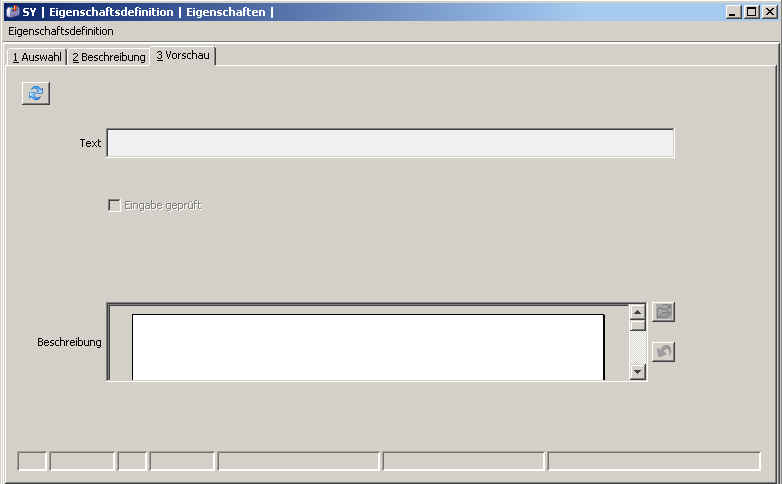
| Feldname | Spalten- nummer |
Zeilen- nummer |
horizontale Gewichtung | vertikale Gewichtung | Feldtyp | Feldtext | Druckname |
| TextzeileLable | 0 | 0 | 100 | 10 | WrapperLable | Text | |
| Textzeile | 1 | 0 | 200 | 10 | WrapperTextfield | Textzeile | |
| leer | 2 | 0 | 100 | 10 | WrapperLable | <Leerzeichen> | |
| Eingabegeprüft | 1 | 1 | 100 | 10 | WrapperCheckbox | Eingabe geprüft | Eingabegeprueft |
| BeschreibungLable | 0 | 2 | 100 | 40 | WrapperLable | Beschreibung | |
| BeschreibungText | 1 | 2 | 300 | 40 | WrapperEditor | Beschreibung |
Hinweis:
Solange die Felder nicht mit Werten befüllt sind, können sie auch wieder gelöscht werden. Wurde ein Datensatz an die Beschreibung angefügt, ist ein Löschen nicht mehr möglich. Die Änderung der Bezeichnungen hingegen ist jederzeit möglich.
Drucken aus den Artikeleigenschaften
Siehe bitte oben, WrapperPrintButton.
Q: Die Technik Eigenschaften werden nicht angezeigt?
A: Die Ursache dürfte darin liegen, dass die gewählte / zur Verfügung stehende Bildschirmhöhe für eine gute Anzeige nicht ausreicht.

|
Autor: |